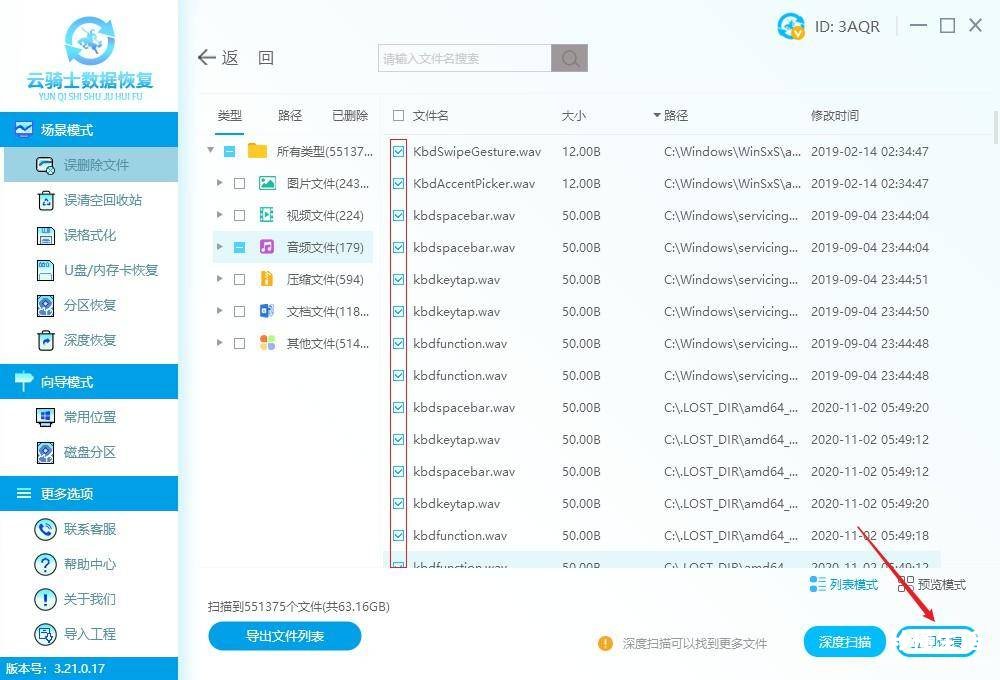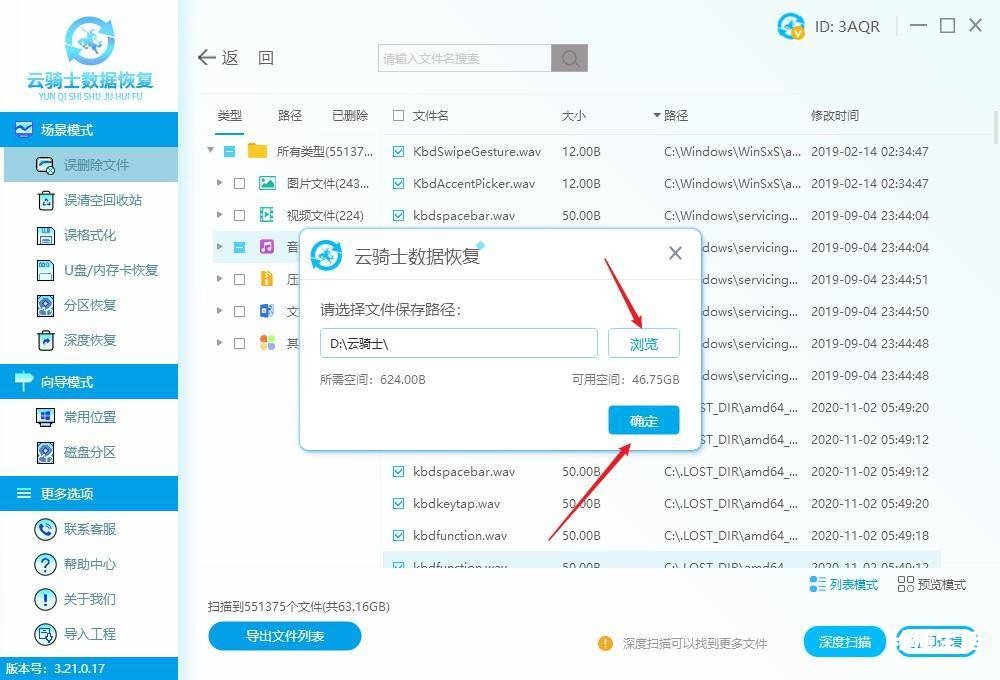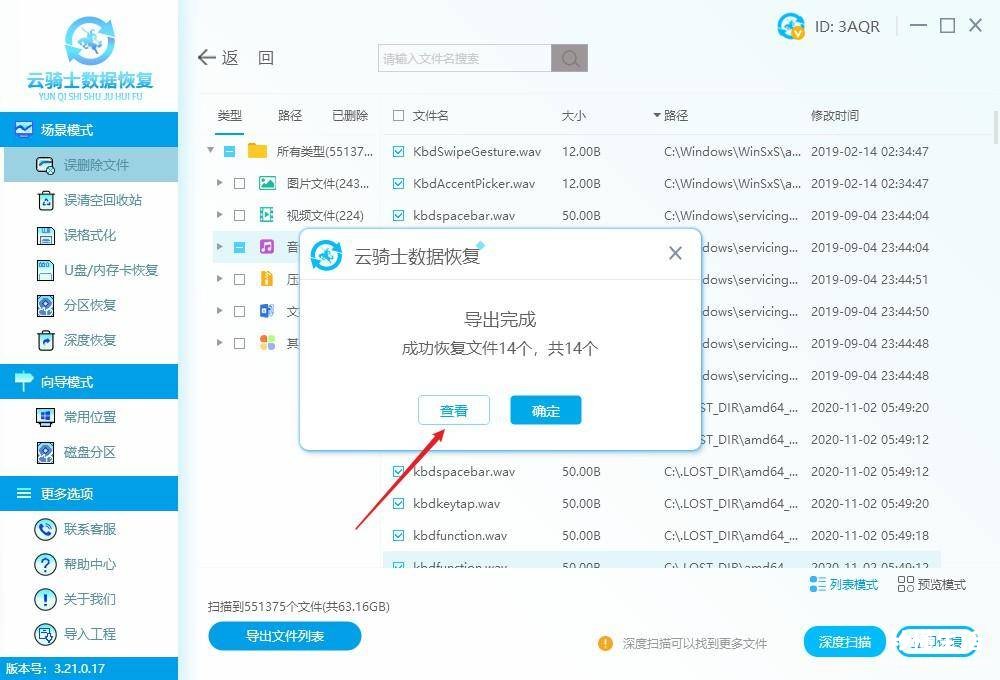众所周知,使用过电脑的用户都知道,当文件删除以后通常会先停留在回收站 , 后悔删除文件还能从回收站中还原,可是最近有位用户,却遇到了这样一种烦恼,那就是把文件拖入回收站后总是提示只能永久删除文件,永久删除意味着不能从回收站中还原文件,咨询秒懂生活说如何解决文件拖到回收站变成永久删除以及如何恢复永久删除的文件 , 下面秒懂生活将给大家带来详细的解答,希望对小伙伴有所帮助 。
▌文件拖到回收站变成永久删除怎么办
把文件拖到回收站提示都是永久删除,这是为什么呢?文件拖到回收站变成永久删除通常与回收站属性设置有关,比如设置了文件不移入回收站、删除文件大小大于回收站设置的最大值,这时我们可以通过下面的方法进行解决 , 以win10为例进行操作:
①电脑桌面找到“回收站”图标并右击,选择最下面的“属性”选项 。
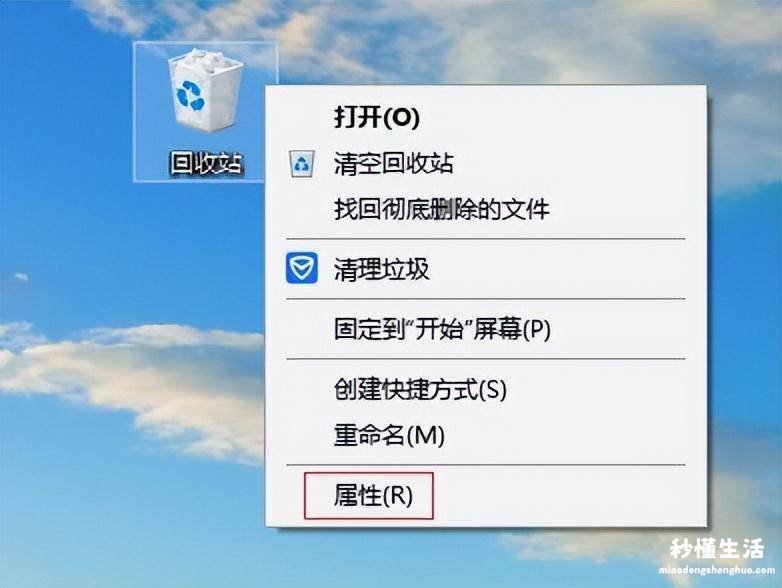
【恢复回收站清空内容的方法 电脑回收站彻底删除怎么恢复 - 秒懂生活 www.miaodongshenghuo.com】
②勾选自定义大?。╟)选项,即可取消“不将文件移到回收站中,移除文件后立即将其删除(R)”的勾选 。

③在“最大值(MB)(X)”旁边的方框中,将数值设置大一些,这样能有效避免因文件过大删除时无法通过回收站的情况,可以参考自己磁盘大小进行设置,如当前D盘可用空间为80GB ,那么我们可以把回收站设置60GB即61440 MB (1GB=1024MB) 。
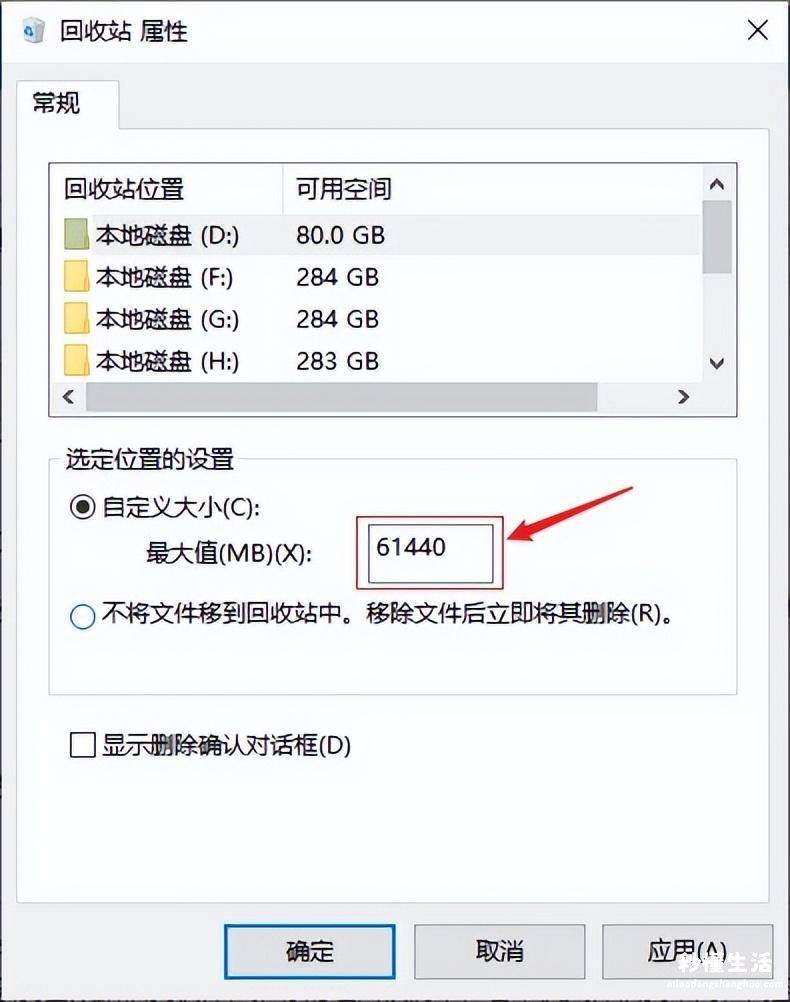
④如果“显示删除确认对话框(D)”前的[√]没有选上,那么建议你打上“勾”,这样在删除之前有个确认信息以避免出现误删的情况,设置好以后鼠标点击“应用”—“确定”即可 。
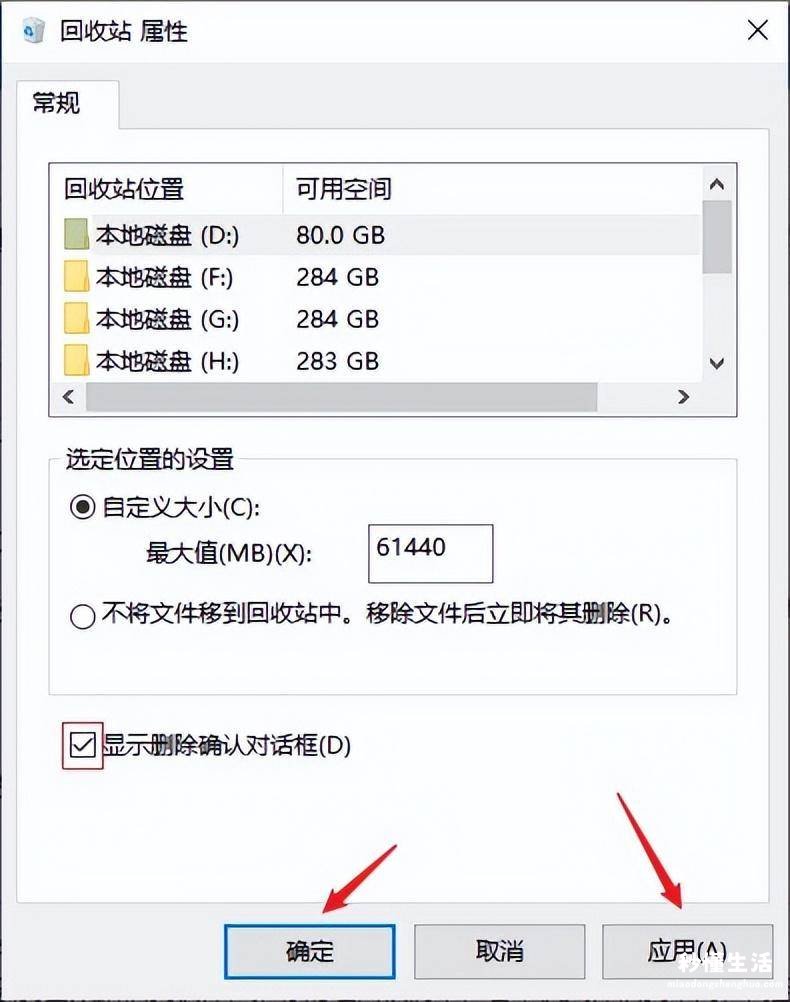
▌永久删除的文件如何恢复
如果文件拖到回收站弹出永久删除提示后,点击是将文件永久删除了,如何恢复呢?这时我们可以借助文件恢复软件来恢复,但是网上的软件选择性很多,让大家都挑花了眼,在这里,推荐大家一款专业靠谱的软件——云骑士数据恢复软件,推荐的理由很简单,它不仅文件恢复率高,而且恢复范围广泛,支持恢复误删除、误格式化、误清空回收站等导致丢失的数据;支持从电脑、u盘、移动硬盘、存储卡等恢复数据,支持恢复各种数据类型 , 如各种常见格式的文档文件,视频 , 音频 , 图片,压缩文件等 。
新手用户都可以根据以下简单提示完成永久删除文件的恢复过程 。
█准备工作:
台式电脑/笔记本电脑(XP/Win7/Win8/Win10/win11系统)
专业文件恢复软件——云骑士数据恢复软件3.21.0.17
█恢复步骤:
步骤1:从云骑士数据恢复官网下载安装此软件后,进入软件首界面,想要恢复永久删除的文件,可选择场景模式下的“误删除文件” 。
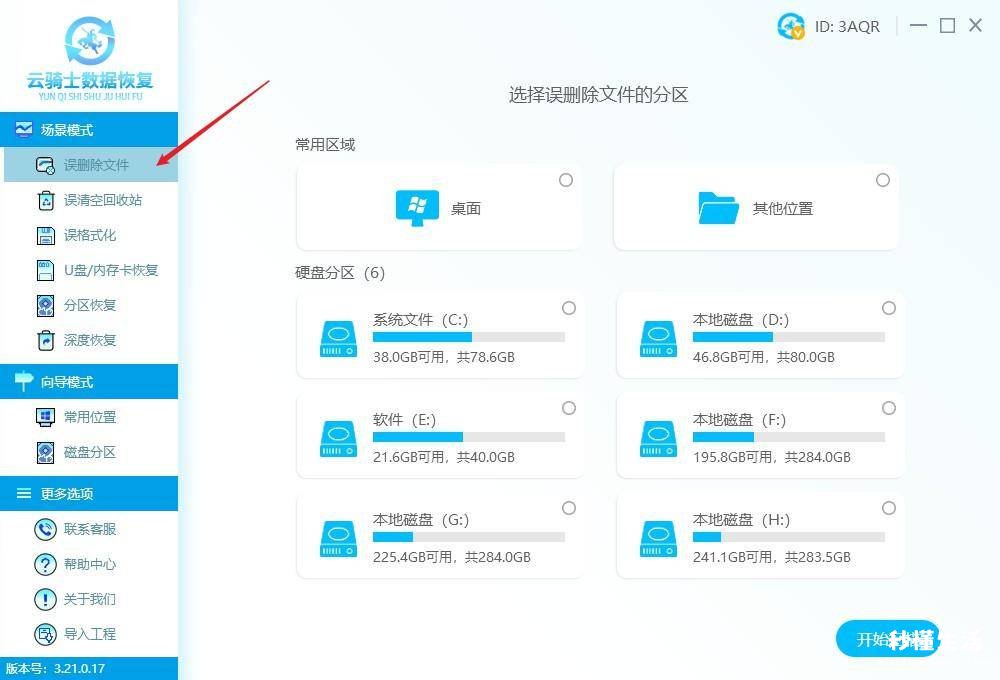
步骤2:接着在界面右侧可以看到识别出的各种磁盘设备信息 , 选择永久删除文件所在的磁盘分区,选择好以后点击右下角的“开始扫描” 。
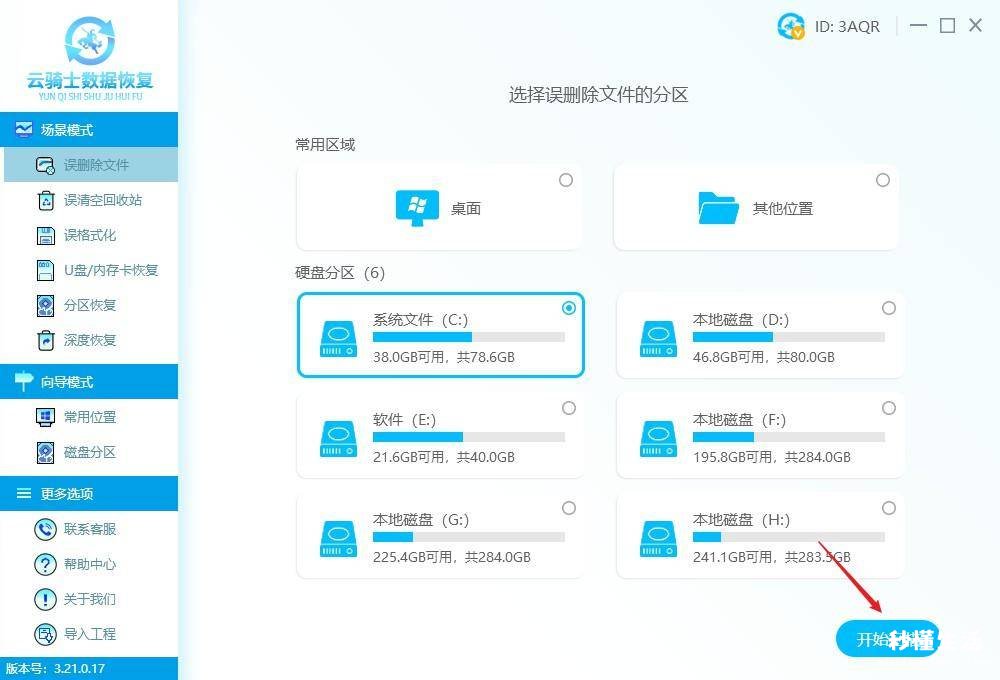
步骤3:等待软件将数据扫描完成 , 软件右侧会显示各种查找方法,如按文件类型/按文件路径/搜索文件名等,按照文件特征找到所需文件 。
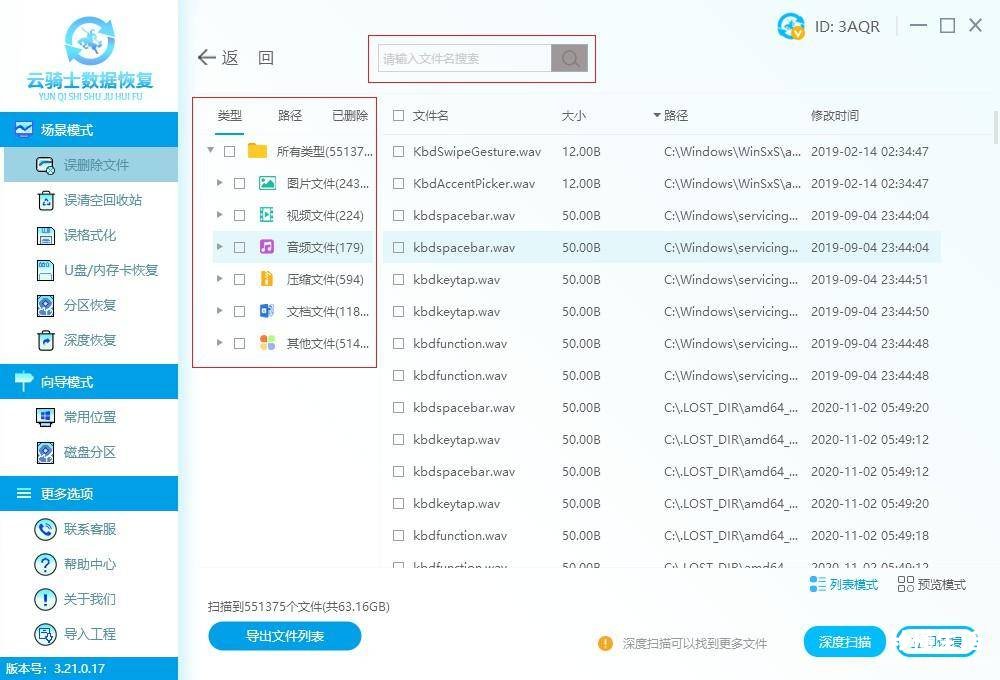
步骤4:接着勾选要恢复的文件,点击右下角的“立即恢复”按钮,设置下恢复文件的导出位置,等待删除的文件恢复完成点击查看即可 。